في عالم اليوم المزدحم بالأحداث، يعد الاسترخاء مع Amazon Prime Video لمشاهدة برامجك أو أفلامك المفضلة هو الطريقة المثالية للاسترخاء. ولكن عندما لا يعمل Prime Video على التلفزيون أو الكمبيوتر، يكون الأمر مزعجًا للغاية، خاصة بعد أن تدفع مقابل الاشتراك. سواء كان ذلك بسبب التخزين المؤقت المستمر أو انقطاعات تسجيل الدخول أو انقطاع التشغيل، يمكن أن تعيق هذه المشكلات أسلوب البث الخاص بك.
لحسن الحظ، لا يعد إصلاح أغلب المشكلات المتعلقة بخدمة Prime Video أمرًا صعبًا. هذه المقالة هي دليلك لاستكشاف مشكلات عدم عمل خدمة Prime Video وإصلاحها بسهولة، حتى تتمكن من العودة إلى متعة المشاهدة دون تفويت أي لحظة. دون مزيد من اللغط، فلنبدأ.
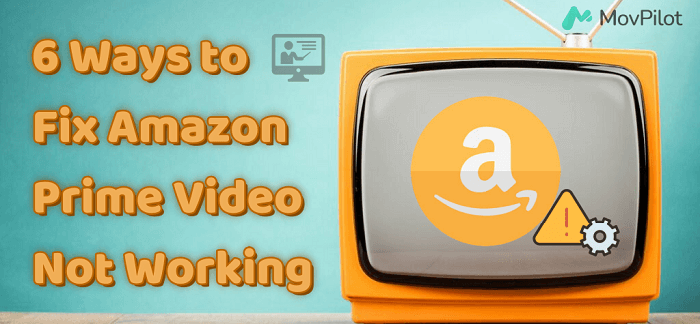
👉 Related Reading:
لماذا لا يعمل تطبيق Prime Video؟ هل تطبيق Prime Video معطل؟
هناك مجموعة كاملة من الأسباب التي تجعل Prime Video لا يعمل، وقد يتطلب حلها بعض الصبر للتعامل معها. إذا كان البث الخاص بك يسير بسلاسة حتى الآن ثم واجه مشكلة، فهناك احتمال كبير أن يكون Prime Video نفسه معطلاً. في حالات مثل هذه، يمكنك لعب دور المحقق من خلال التوجه إلى مركز خدمة متخصص. كاشف الأعطال في Prime Video للتحقق من الحالة الحالية لتطبيق Amazon Prime.
عندما يتوقف Amazon Prime Video عن العمل، فقد يكون السبب أي شيء بدءًا من جهازك أو مشكلات الشبكة أو أعطال الخادم أو الأعطال في البرنامج نفسه. إذا واجهتك مشكلة ما مع رمز خطأ، فيمكنك التوجه إلى خدمة الدعم الرسمية لأمازون لإدخال رمز الخطأ هذا والحصول على معلومات تفصيلية حول سبب تعتيم الشاشة وكيفية إصلاحها.
1. التحقق من اتصالك بالإنترنت
قبل الخوض في خطوات استكشاف الأخطاء وإصلاحها الأكثر تعقيدًا، من المهم أن تبدأ بالأساسيات: اتصال الإنترنت. تتطلب خدمة Amazon Prime Video، مثل أي خدمة بث عملاقة، قدرًا مناسبًا من الطاقة الرقمية لتشغيل مقاطع الفيديو عالية الدقة على شاشتك دون أي عوائق. على وجه التحديد، ستحتاج إلى سرعة تنزيل لا تقل عن 1.5 ميجابايت في الثانية لبث محتوى عالي الدقة بسلاسة.
وللقيام بذلك، هناك طريقة سريعة تتمثل في فتح تطبيقات أو مواقع ويب أخرى على جهازك. إذا كانت التطبيقات أو المواقع الأخرى تعمل دون مشاكل، فمن المحتمل أن اتصالك ليس هو المشكلة. ومع ذلك، إذا كنت تواجه رسالة "نطاق ترددي غير كاف" أو الخطأ المروع 1060، فما عليك سوى الانتقال إلى شبكة WiFi مختلفة أو الاستفادة من بيانات الهاتف المحمول لضمان عدم تعطل البث.
2. تحقق من عضوياتك واشتراكاتك
بعد التأكد من أن اتصالك بالإنترنت يعمل بشكل جيد، فإن الخطوة التالية هي التحقق من عضوياتك واشتراكاتك في خدمة Prime. إذا انتهت صلاحية عضويتك، فسوف يُغلق باب خدمة Amazon Prime Video أمامك - التجديد هو مفتاحك للعودة. اتبع الخطوات التالية لمعرفة ما إذا كان حسابك نشطًا:
- انتقل إلى Amazon Prime Video بالنقر فوق www.amazon.com.
- ثم حدد الحسابات والقوائم > عضوية Prime أو حسابك > إعدادات Prime Video للتحقق من عضوياتك واشتراكاتك.
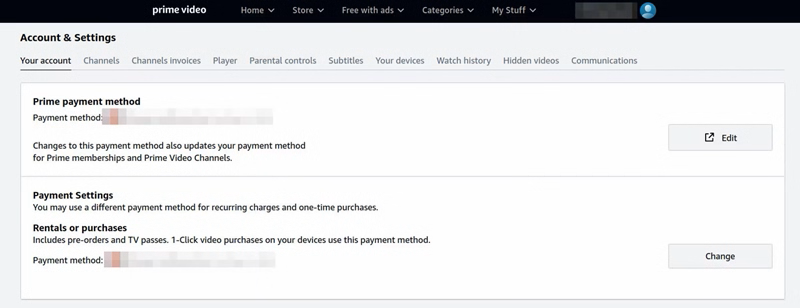
بالإضافة إلى ذلك، تضع أمازون حدودًا لعدد الأجهزة التي يمكنها الوصول إلى حسابك في نفس الوقت. إذا كان عرض أجهزتك قد أصبح طويلاً بعض الشيء، فقد حان الوقت لتقليل عدد الأجهزة عن طريق إزالة الأجهزة الزائدة. إذا كانت مشكلتك تتعلق بـ "رفض التنزيل" أكثر من "توقف البث"، فقد تصطدم بحدود التنزيل الخاصة بـ Amazon Prime. هناك حد أقصى لكمية المحتوى الذي يمكنك تخزينه دون اتصال بالإنترنت، لذا إذا كنت من محبي التنزيل، فقد يساعدك التحقق من هذه الحدود في إلقاء الضوء على مأزقك.
3. أعد تشغيل جهازك أو تطبيقك
عندما تنتهي من فحص الإنترنت والاشتراك ولكن خدمة Amazon Prime Video لا تزال لا تعمل، يمكنك إعادة تشغيل جهازك أو التطبيق. سواء كنت تحاول البث على تلفزيون ذكي أو هاتف ذكي أو جهاز لوحي أو كمبيوتر، فإن كل جهاز له عيوبه الخاصة ويجب إعادة تشغيله لإزالة الخلل المؤقت وتحديث النظام وتشغيل الأشياء بسلاسة. في بعض الأحيان، لا تكمن المشكلة في الخدمة نفسها ولكنها تكمن في توافق الجهاز أو تعارضات النظام التي يمكن حلها بإعادة التشغيل.
4. مسح ذاكرة التخزين المؤقت للتطبيق والبيانات
إن معالجة مشكلة ذاكرة التخزين المؤقتة للتطبيق وتراكم البيانات هي طريقة مباشرة وفعالة لحل مشكلات الأداء المزعجة في Prime Video. يمكن أن تتسبب ذاكرة التخزين المؤقتة المتراكمة والبيانات غير الضرورية في إبطاء التطبيق، مما يؤدي إلى تجربة بث أقل من رائعة أو، الأسوأ من ذلك، منع التطبيق من العمل على الإطلاق. إليك كيفية التخلص من هذه المشكلات المزعجة:
- ادخل إلى جهازك إعدادات.
- انتقل إلى إدارة التطبيقات (أو ما يعادله).
- قم بالتمرير حتى تجد برايم فيديو.
- اضغط عليها واختر الخيارات الخاصة بها مسح ذاكرة التخزين المؤقت أو مسح البيانات.
بعد الانتهاء من عملية الإزالة، سيعاملك التطبيق كمستخدم جديد، ويطلب اسم المستخدم وكلمة المرور للعودة إلى العمل.
5. قم بإلغاء تثبيت تطبيق Prime Video ثم إعادة تثبيته
قد لا تعمل الإصدارات الأقدم من التطبيق بشكل جيد مع نظام التشغيل الحالي لجهازك، مما يؤدي إلى عدم عمل Prime Video. إن إعطاء التطبيق بداية جديدة عن طريق إلغاء تثبيته ثم إعادة تثبيته يمكن أن يعمل العجائب. للقيام بذلك، ما عليك سوى الانتقال إلى مجلد الجهاز إعدادات لإلغاء تثبيت التطبيق ثم التوجه إلى جهازك متجر مايكروسوفت لتنزيل Prime Video وإعادة تثبيته.
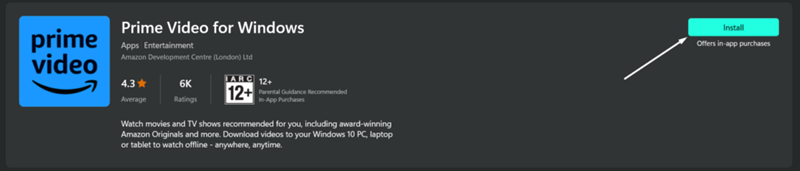
من الحكمة التأكد من تحديث جهازك نفسه. حيث يضمن تشغيل أحدث إصدار من نظام تشغيل جهازك التوافق والأداء الأمثل مع تطبيق Prime Video والتطبيقات الأخرى.
6. تحقق من اتصال كابل HDMI
عند بث Amazon Prime Video عبر أجهزة مثل وحدات التحكم في الألعاب أو مشغلات Blu-ray، والتي تعتمد على كابلات HDMI للاتصال بالتلفزيون، فإن التأكد من وجود رابط قوي أمر بالغ الأهمية. الطريقة الأبسط هي فصل الكابل من كل من جهازك والتلفزيون، ثم إعادة إدخاله بقوة لمنع حدوث مشكلات ناجمة عن اتصال غير محكم.
إذا كنت تستخدم جهاز بث مثل Fire TV Stick، فتأكد من أن منفذ HDMI الموجود على التلفزيون الخاص بك يمكنه التعرف على الأجهزة الأخرى. يمكن أن يساعدك هذا في تحديد ما إذا كانت المشكلة تكمن في المنفذ وليس في الكابل أو جهاز البث نفسه.

نصيحة: كيفية منع توقف خدمة Amazon Prime Video عن العمل
إذا اتبعت جميع خطوات استكشاف الأخطاء وإصلاحها وما زلت تجد نفسك وجهاً لوجه مع Amazon Prime Video غير متعاون، فقد يكون التواصل مع خدمة عملاء Amazon هو الخطوة التالية الأفضل لك. إذا كنت تريد تجربة مشاهدة أكثر استقرارًا، فإن تنزيل مقاطع الفيديو من Amazon Prime دون اتصال بالإنترنت هو أفضل طريقة.
للقيام بذلك، برنامج MovPilot Amazon Prime Video Downloader يتألق كخيار بارز. فهو يحتوي على أداة بحث Prime Video مدمجة، والتي يمكن أن تساعدك على إزالة DRM بسهولة من Amazon و تنزيل فيديوهات Prime على جهاز الكمبيوتر الخاص بك بجودة عالية. الآن يمكنك رؤية المزيد من الميزات التي تميز MovPilot.
👍 Key Features of MovPilot Amazon Prime Video Downloader:
بحث فيديو مريح. ليست هناك حاجة لتثبيت تطبيق Amazon Prime Video. يوفر MovPilot محرك بحث مدمج يتيح لك العثور على مقاطع الفيديو التي تريدها باستخدام الكلمات الرئيسية أو عناوين URL مباشرةً.
إخراج فيديو عالي الجودة. يدعم برنامج التنزيل تنسيقات MP4 وMKV بدقة 1080 بكسل. بالإضافة إلى ذلك، فهو يحافظ على بيانات الفيلم ويدعم مسارات متعددة اللغات، بما في ذلك الصوت 5.1 والصوت المحيطي، مما يضمن تجربة مشاهدة غنية.
سرعة تنزيل أسرع بـ 5 مرات. يوفر MovPilot تنزيلًا دفعيًا بسرعات تنزيل مذهلة تصل إلى 5 أضعاف، مدعومًا بميزات تسريع الأجهزة، مما يقلل بشكل كبير من وقت الانتظار حتى تصبح مقاطع الفيديو الخاصة بك جاهزة.
توافق عالي مع النظام. يتوافق برنامج التنزيل مع مجموعة واسعة من أنظمة التشغيل، بما في ذلك أجهزة الكمبيوتر التي تعمل بنظام Windows 11/10/8.1/8/7 (32 بت و64 بت) وأنظمة Mac الإصدار 10.11 وما فوق.
إذا كنت تريد تنزيل مقاطع الفيديو من Prime باستخدام MovPilot، فما عليك سوى تجربة الخطوات التالية:
الخطوة 1. قم بتثبيت MovPilot Amazon Prime Video Downloader وقم بتسجيل الدخول باستخدام حساب Amazon الخاص بك.

الخطوة 2. انقر على معدات انقر فوق الرمز الموجود في الزاوية اليمنى العليا من MovPilot وحدد الإعدادات المطلوبة، مثل تنسيق الفيديو ولغة الصوت والتفضيلات الأخرى.

الخطوة 3. أدخل أسماء أفلامك المفضلة في شريط البحث أو الصق عنوان URL من Prime Video. بعد ذلك، ما عليك سوى الضغط على زر التنزيل لبدء تنزيل المحتوى المحدد.

بعد الانتهاء منه، يمكنك الذهاب إلى قسم التاريخ للاستمتاع بفيديوهات Prime على أي جهاز وفي أي وقت.
خاتمة
الأسباب المذكورة أعلاه هي الأسباب الرئيسية لعدم عمل Amazon Prime. إذا لم يعمل Prime Video الخاص بك، فما عليك سوى تجربة هذه الطرق واحدة تلو الأخرى لتحديد المشكلات وإصلاحها. عندما تريد تجنب انقطاع تشغيل مقاطع فيديو Prime قدر الإمكان، يمكنك محاولة تنزيلها دون اتصال بالإنترنت باستخدام برنامج MovPilot Amazon Prime Video Downloader لتعزيز تجربة المشاهدة والاسترخاء في أي وقت.
برنامج MovPilot Amazon Prime Video Downloader
قم بتنزيل أفلام وعروض Amazon Prime لمشاهدتها دون اتصال بالإنترنت بسهولة!






